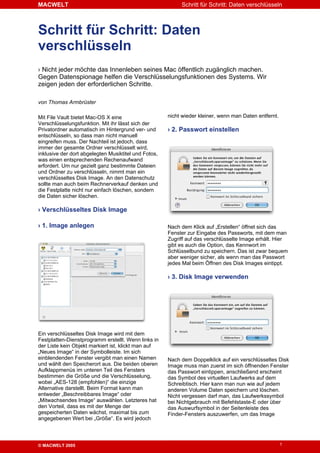
Ratgeber
- 1. MACWELT Schritt für Schritt: Daten verschlüsseln Schritt für Schritt: Daten verschlüsseln › Nicht jeder möchte das Innenleben seines Mac öffentlich zugänglich machen. Gegen Datenspionage helfen die Verschlüsselungsfunktionen des Systems. Wir zeigen jeden der erforderlichen Schritte. von Thomas Armbrüster nicht wieder kleiner, wenn man Daten entfernt. Mit File Vault bietet Mac-OS X eine Verschlüsselungsfunktion. Mit ihr lässt sich der › 2. Passwort einstellen Privatordner automatisch im Hintergrund ver- und entschlüsseln, so dass man nicht manuell eingreifen muss. Der Nachteil ist jedoch, dass immer der gesamte Ordner verschlüsselt wird, inklusive der dort abgelegten Musiktitel und Fotos, was einen entsprechenden Rechenaufwand erfordert. Um nur gezielt ganz bestimmte Dateien und Ordner zu verschlüsseln, nimmt man ein verschlüsseltes Disk Image. An den Datenschutz sollte man auch beim Rechnerverkauf denken und die Festplatte nicht nur einfach löschen, sondern die Daten sicher löschen. › Verschlüsseltes Disk Image › 1. Image anlegen Nach dem Klick auf „Erstellen“ öffnet sich das Fenster zur Eingabe des Passworts, mit dem man Zugriff auf das verschlüsselte Image erhält. Hier gibt es auch die Option, das Kennwort im Schlüsselbund zu speichern. Das ist zwar bequem aber weniger sicher, als wenn man das Passwort jedes Mal beim Öffnen des Disk Images eintippt. › 3. Disk Image verwenden Ein verschlüsseltes Disk Image wird mit dem Festplatten-Dienstprogramm erstellt. Wenn links in der Liste kein Objekt markiert ist, klickt man auf „Neues Image“ in der Symbolleiste. Im sich einblendenden Fenster vergibt man einen Namen Nach dem Doppelklick auf ein verschlüsseltes Disk und wählt den Speicherort aus. Die beiden oberen Image muss man zuerst im sich öffnenden Fenster Aufklappmenüs im unteren Teil des Fensters das Passwort eintippen, anschließend erscheint bestimmen die Größe und die Verschlüsselung, das Symbol des virtuellen Laufwerks auf dem wobei „AES-128 (empfohlen)“ die einzige Schreibtisch. Hier kann man nun wie auf jedem Alternative darstellt. Beim Format kann man anderen Volume Daten speichern und löschen. entweder „Beschreibbares Image“ oder Nicht vergessen darf man, das Laufwerkssymbol „Mitwachsendes Image“ auswählen. Letzteres hat bei Nichtgebrauch mit Befehlstaste-E oder über den Vorteil, dass es mit der Menge der das Auswurfsymbol in der Seitenleiste des gespeicherten Daten wächst, maximal bis zum Finder-Fensters auszuwerfen, um das Image angegebenen Wert bei „Größe“. Es wird jedoch 1 © MACWELT 2005
- 2. MACWELT Schritt für Schritt: Daten verschlüsseln wieder vor Zugriff zu schützen. › 3. Löschen und überschreiben › Daten überschreiben › 1. Sicheres Entleeren Verkauft man einen Rechner, sollte man die interne Festplatte nicht nur löschen, sondern sicherheitshalber die Daten überschreiben. Dazu startet man den Mac von der System-DVD und wählt im Menü „Hilfsprogramme“ das Festplatten-Dienstprogramm aus. Nun markiert File Vault kann beim Entleeren des Papierkorbs man links die Festplatte, klickt auf „Löschen“ und den Speicherplatz der gelöschten Dateien anschließend auf „Sicherheitsoptionen“. Hier lässt überschreiben. Verwendet man File Vault nicht, sich nun das Überschreiben der Daten einstellen. lässt sich dies manuell mit dem Befehl „Papierkorb Nach einem Klick auf „OK“ stellt man noch das sicher entleeren“ erledigen. Durch das Dateiformat ein, bevor mit einem Klick auf Überschreiben der Daten dauert der Löschvorgang „Löschen“ der eigentliche Löschvorgang beginnt. etwas länger. Für das mehrfache Überschreiben muss man entsprechnd viel Zeit einkalkulieren. › 2. Freien Speicher überschreiben › File Vault › 1. Hauptkennwort festlegen Mit dem Festplatten-Dienstprogramm lässt sich der freie Speicherplatz einer Festplatte überschreiben, damit dort früher gespeicherte Daten sich nicht mehr zurückholen lassen. Dazu startet man das Programm, wählt links das Volume aus und aktiviert die Abteilung „Löschen“. Nach einem Klick auf „Freien Speicher löschen“ blendet sich ein Fenster ein, in dem man auswählt, ob die Daten einfach, 7-fach oder 35-fach überschrieben werden Zuständig für die Aktivierung von File Vault ist die sollen. Mit einem Klick auf „Freien Speicher Systemeinstellung „Sicherheit“. Als erstes legt man löschen“ wird nun der nicht belegte Teil der mit einem Klick auf „Hauptkennwort festlegen“ ein Festplatte überschrieben. 2 © MACWELT 2005
- 3. MACWELT Schritt für Schritt: Daten verschlüsseln Passwort fest, das dazu dient, einen Nun erscheint eine Warnung, die darauf hinweist, verschlüsselten Privatordner auch dann dass ohne Benutzer- oder Hauptkennwort die entschlüsseln zu können, wenn der Anwender sein Daten verloren gehen. In diesem Fenster kann Anmeldepasswort vergessen hat, das File Vault man zusätzlich das sichere Löschen einschalten. standardmäßig zum Verschlüsseln benutzt. Das Dann wird beim Leeren des Papierkorbs nicht nur Hauptkennwort wird als eigener Schlüsselbund im das Festplattenverzeichnis geändert, sondern das Programm „Schlüsselbund“ abgelegt. Das System überschreibt sicherheitshalber die Passwort sollte man unbedingt an einem sicheren gelöschten Daten. Ein nochmaliger Klick auf Ort hinterlegen, denn wenn man sein „FileVault aktivieren“ startet nun die Anmeldekennwort vergessen hat, ist es die einzige Verschlüsselung. Bei vielen Daten dauert dies Möglichkeit, wieder an seine Daten zu gelangen. längere Zeit, währenddessen ist der Rechner blockiert. Am Schluss wird der alte Privatordner gelöscht und dabei die Daten auf der Festplatte › 2. File Vault aktivieren überschrieben. › 4. File Vault deaktivieren Um File Vault einzuschalten, klickt man auf „FileVault aktivieren“. Daraufhin öffnet sich zuerst ein Fenster, in das man sein Benutzerpasswort eingibt. Wenn File Vault aktiviert ist, erscheint beim Rechnerstart automatisch das Anmeldefenster, in dem man Benutzername und Passwort eintippt. › 3. File Vault starten Anschließend wird der Zugriff auf den eigenen Privatordner freigegeben, man merkt nur eine geringe Verzögerung. Gearbeitet wird wie mit einem unverschlüsselten Konto, entschlüsselt wird ohne Benutzereingriff. Beim Abmelden oder Ausschalten, was jeweils etwas länger dauert als gewöhnlich, fragt File Vault gelegentlich nach, ob unbenutzter Festplattenspeicher wieder freigegeben werden soll, was man bestätigen kann. Ausgeschaltet wird File Vault ebenfalls in der Systemeinstellung „Sicherheit“. Dort klickt man auf „FileVault deaktivieren“, gibt anschließend sein Benutzerpasswort ein und muss das Deaktivieren dann nochmals per Klick auf „FileVault deaktivieren“ bestätigen. Dann wird der Ordner entschlüsselt, was wiederum den Rechner für etliche Zeit blockiert. 3 © MACWELT 2005